Adobe DC 如何合并 pdf? Adobe DC 由 adobe 正式推出,专门用于阅读和编辑 pdf 文档。其界面设计简洁自然,可以为文档添加各种注释可以合成pdf的adobe软件是什么原因可以合成pdf的adobe软件是什么原因,重要文档可以直接在线签名。很多朋友想在Adobe DC中合并pdf却不知道怎么做,那么今天Win10镜像官网小编就给大家分享一下Adobe DC中合并pdf的方法,希望大家喜欢。
如何在 Adobe DC 中合并 pdf:
1、打开后软件会在操作界面看到一个工具选项清晰的显示,点击工具。
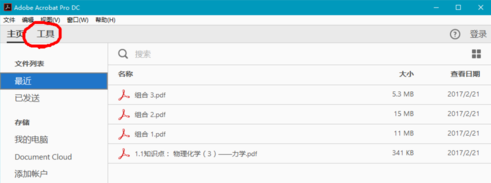
2、这里有很多工具,其中选择合并文件的工具。
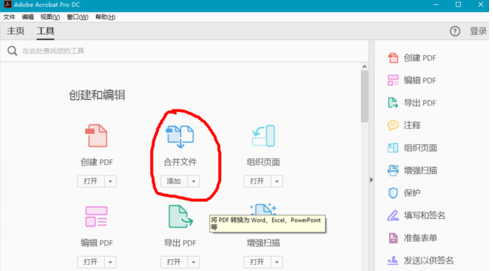
3、单击添加 - 打开旁边的箭头。
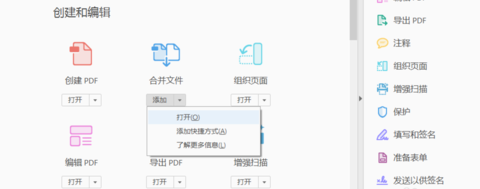
4、将要合并的文件拖放到这个界面。如果选择很多,可以使用 shift 键。先点击第一个文件,长按shift,再点击最后一个文件全选。 .

5、在这个界面可以放大和缩小查看选中的文件。右上角有一个合并按钮,点击一下。
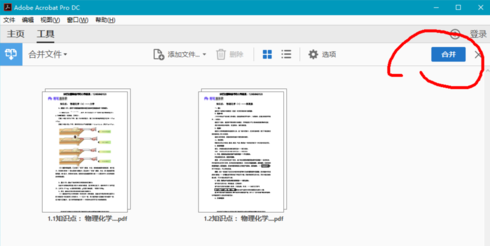
6、最后生成并保存合并文件!
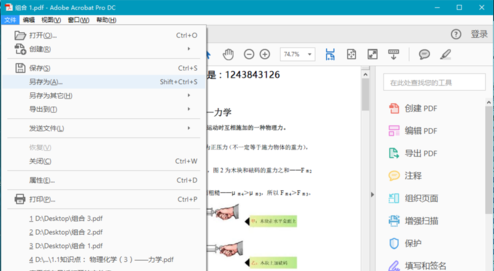
以上是关于Adobe DC中合并pdf的方法。需要合并pdf的可以参考上面的方法进行操作。更多教程请继续关注Win10镜像官网...
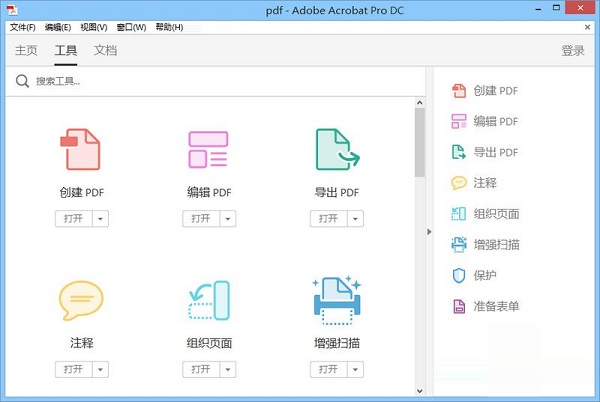
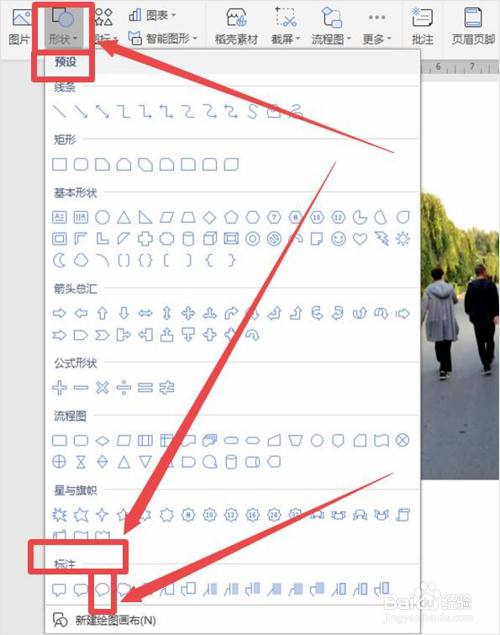
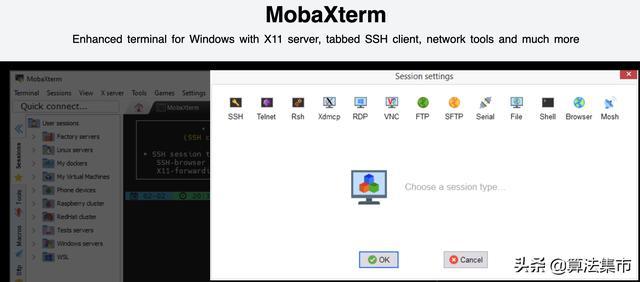

发表评论